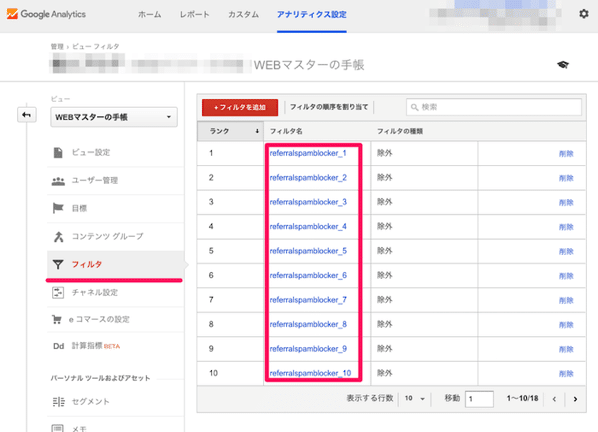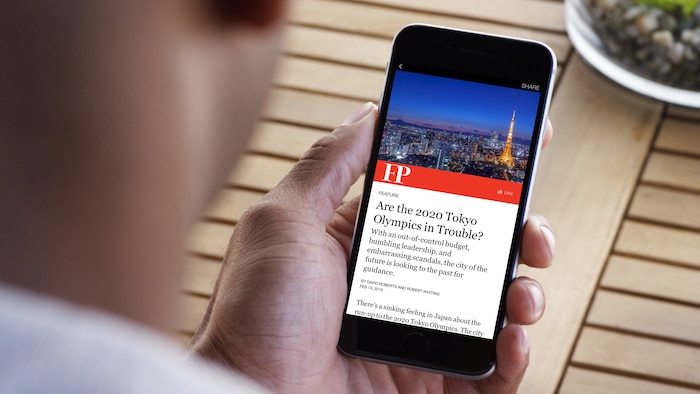Googleアナリティクスを使っている方に朗報です!あの目障りでしかなかった「リファラースパム」の対応を簡単にできるWEBサービスがありました!
つい先日、「Googleアナリティクスが自動でリファラースパムを排除する」というニュースがありました。WEBマスターの手帳でも「Googleアナリティクスの参照サイトが荒れるリファラスパムがストレスフル。 | WEBマスターの手帳」で「リファラースパム」について書きましたが、リファラースパムに対応するために、リファラースパムのURLを1つ1つ「フィルタ」で除外するのは手間ですよね。
「フィルタ」に自動で「リファラースパム」を追加してくれる「Referer Spam Blocker」が、とても簡単に使えたので、ご紹介します。
リファラーってなに?
そもそも「リファラーってなに?」という方のために、簡単に説明をしておきます。
WEBサイトのアクセス解析で、どこから自分たちのWEBサイトへやってきたのかを知りたいですよね。この「どこから」を知れるのが「リファラー」です。
ひとことで言うと「参照元」です。自分たちのWEBサイトを訪問する直前に見ていたURL(WEBページなど)を知ることで、どこからの流入が多いのか、少ないのかなどがわかりますね。
リファラースパムってなに?
リファラースパムとは、Googleアナリティクスなどの「参照元」にスパムのURLを表示させて、アクセスデータを見ている人が「この参照元ページはどんなページだろう」と任意のページへ誘導することを目的にしたスパムです。
リファラースパムと思われる参照元に訪問しなければ良いかというと、問題それだけではありません。リファラースパムもリファラーの1つとしてアクセスデータに含まれてしまうわけです。
つまり、計測しているデータに必要のない不純物が含まれてしまいます。
Googleアナリティクスの参照元を荒らす「リファラースパム」を排除する
Googleアナリティクスで「リファラースパム」に対処するには「フィルタ」を使って除外する方法があります。
ですが、この方法は1つ1つ手作業で「リファラースパム」のURLを追加しなければいけないので、手間がかかります。
自動でいっきに「フィルタ」を追加をしてくれる「Referer Spam Blocker」
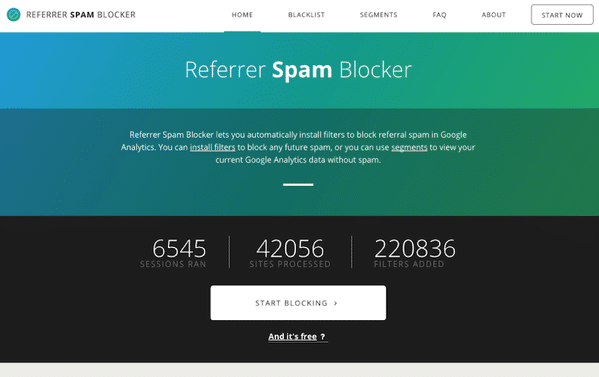
Referrer Spam Blocker – Automatically block referrer spam for Google Analytics
Referer Spam Blocker。その名の通り「リファラースパムをブロックするためのWEBサービス」です。
Googleアナリティクスのみの対応ですが、Googleアナリティクスと連携させると、自動でリファラースパムのフィルタを追加してくれます。
Googleアナリティクスと連携したら、自分たちのデータが見られてしまうのでは?と心配になる方もいらっしゃると思いますが、ご安心ください。Referer Spam BlockerではFAQのページにて「データは保存していないよ」と回答をしています。
また利用料金は無料とのことで、ありがたい限りです。(無料ですが寄付金を送れるので、送ってもいいかも)
Googleアナリティクスと連携させてフィルタを追加
利用方法は至って簡単です。Referer Spam BlockerのWEBサイトへ行き「START BLOCKING」をクリックしましょう。
まずはGoogleアナリティクスと連携をさせます。「AUTHENTICATE NOW」と書かれている黒いボタンをクリックしましょう。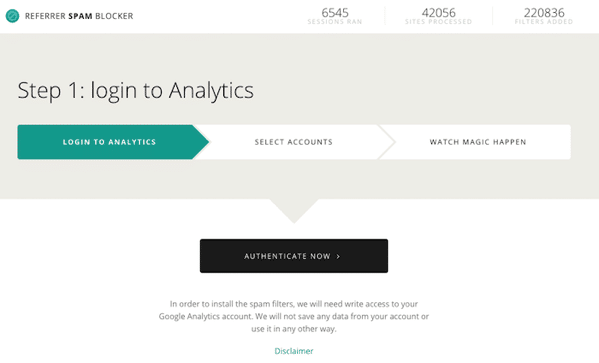
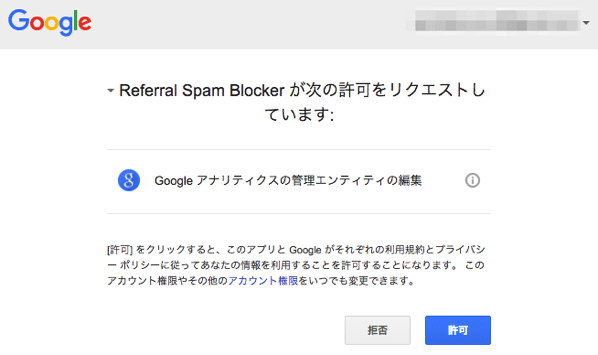
Googleアナリティクスと連携したら、どのアカウントで「フィルタ」を追加するかを選びます。連携したGoogleアナリティクスのアカウントに登録されているWEBサイトの一覧が表示されるので、任意のWEBサイトのチェックボックスにチェックを入れましょう。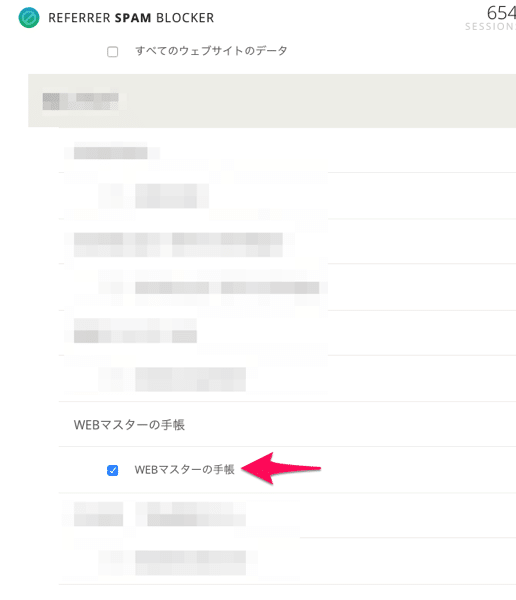
選択したら「LET’S DO THIS」の黒ボタンをクリックしましょう。Referrer Spam Blockerがフィルタの追加作業を始めるので、しばらく待ちましょう。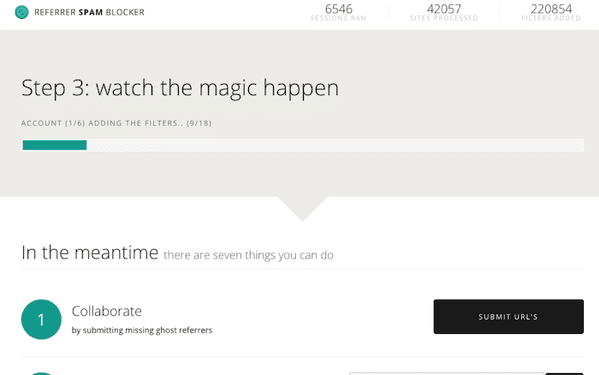
緑のバーが徐々に右側へ増えていきます。フィルタの追加が完了すると「Done!」の表示がでます。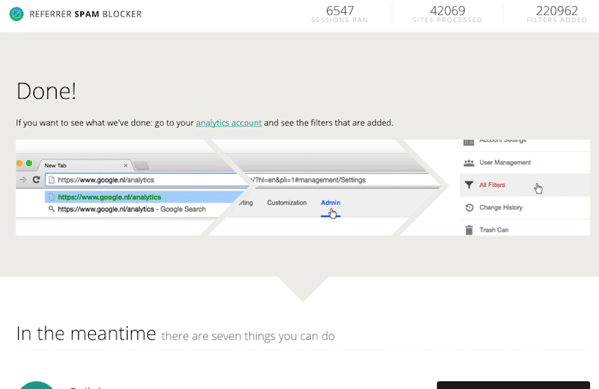
Googleアナリティクスで確認する
Referrer Spam Blockerの作業が終わったら、Googleアナリティクスにログインをして「フィルタ」を確認しましょう。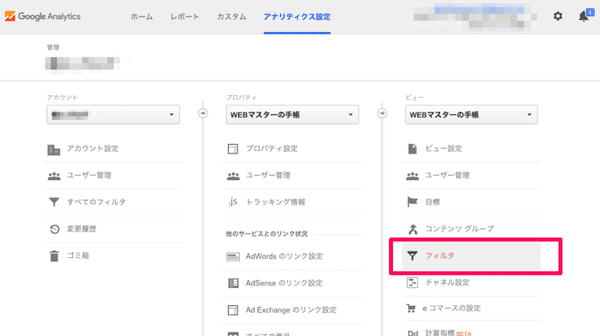
「フィルタ」に「refererspamblocker_1」等のフィルタ名でフィルタが追加されているはずです。